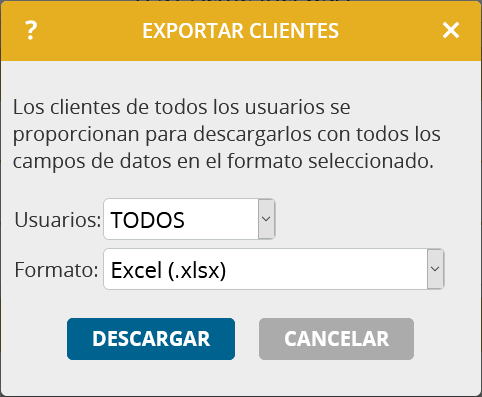Para exportar los datos de todas las cuentas de usuario, anteriormente era necesario iniciar sesión en cada cuenta de usuario individualmente y exportar allí, o utilizar la API. Este proceso es ahora mucho más fácil con esta actualización.
Así es como funciona:
- Como administrador o supervisor, abra Opciones.
- Haga clic en Exportar datos en la sección Gestión de datos .
- Seleccione en el menú qué datos desea exportar (Clientes, Citas, Tareas, Informes, Usuarios).
- Si utiliza grupos de usuarios, seleccione si desea exportar los datos de todos los usuarios o sólo de un grupo de usuarios específico.
- Si es necesario, cambie otros ajustes de exportación (Formato, Período, …).
- Haga clic en Descargar .
Ahora recibirá los datos en un archivo como descarga en su navegador.
Tenga en cuenta:
- Este proceso puede llevar más tiempo si hay un mayor número de usuarios o registros de datos. Deje el navegador abierto durante este proceso y permanezca en la página.
- Los límites para la descarga son de 100.000 líneas y 100 cuentas de usuario. Si se exceden los límites, el proceso se interrumpe. En este caso, restrinja la exportación a un grupo de usuarios, o utilice la API para la descarga automática de las cuentas de usuario individuales.
- La funcionalidad de exportación no está disponible si utiliza portatour® en combinación con Salesforce o Dynamics CRM. Exporte los datos directamente del sistema respectivo.